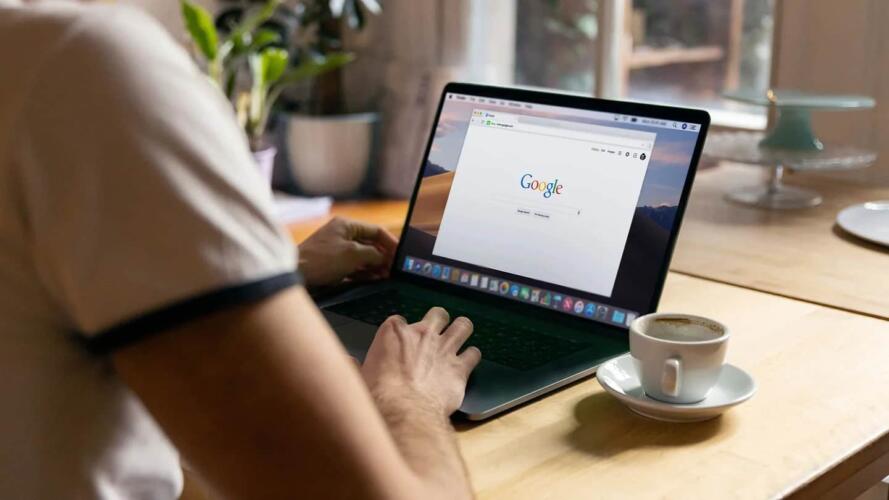
إذا كنت تستخدم متصفح جوجل كروم، فمن المحتمل أن تجد العديد من الإضافات المثبّتة، والتي لا تتذكر أنك نزّلتها بالفعل ويمكن أن تهّدد خصوصيتك وتؤثر على أداء المتصفح. تتمتع هذه الإضافات بصلاحيات الوصول إلى بياناتك وقد تُستخدم للتجسس عليك؛ حتى إذا كنت لا تستخدمها.
لتحسين أمان المتصفح وحماية خصوصيتك على الإنترنت، يجب إجراء فحص أمان من وقت لآخر للتحقق من الإضافات المثبّتة. سيضمن لك ذلك مشاركة المعلومات التي تريدها فقط مع الإضافات الضرورية والموثوقة التي تستخدمها.
ابدأ من قائمة الإضافات في المتصفح
على يمين شريط التنقل الرئيسي في متصفح كروم، ستجد أيقونة على شكل قطعة أحجية. تعرض هذه الأيقونة قائمة الإضافات (Extension menu)، ويمكنك النقر عليها لمعاينة الإضافات التي ثبّتّها على متصفح جوجل كروم.
ثم انقر على خيار إدارة الإضافات (Manage extensions) الذي يوجد في نهاية القائمة. سيفتح متصفح كروم علامة تبويب جديدة تعرض الإضافات المثبّتة على المتصفح على شكل نوافذ تتضمن وصفاً لكل إضافة وأزرار تبديل لإيقاف تشغيل أي إضافة بسرعة. لمتابعة فحص الأمان، انقر على زر التفاصيل (Details) في نافذة الإضافة التي تريد معاينتها.
اقرأ أيضاً: للمزيد من الإنتاجية: تعرف إلى ميزة البحث الجديدة في متصفح جوجل كروم
في الصفحة التالية، ستجد معلومات حول هذه الإضافة المحددة، لكن ثمة عنصرين يجب التركيز عليهما بصورة أكبر: الأذونات (Permissions) والوصول إلى موقع إلكتروني (Site access). يقدم الخيار الأول وصفاً موجزاً لوظيفة الإضافة والمعلومات التي يمكنها الوصول إليها، بينما يمكنك من خلال الخيار الثاني تحديد المواقع التي تمكن للإضافة قراءتها وإجراء التغييرات عليها.
في خيار الوصول إلى موقع إلكتروني، تظهر عادةً قائمة منسدلة تتضمن 3 خيارات: يمكنك تحديد خيار على جميع المواقع (On all sites) للسماح للتطبيق بإجراء تغييرات على الصفحات التي تفتحها جميعها. يكون هذا الخيار افتراضياً، وهو ضروري لبعض الإضافات مثل إضافات حظر الإعلانات أو إضافات تسجيل الشاشة. كما يمكنك تحديد خيار على مواقع إلكترونية محددة (On specific sites) لتقييد عمل الإضافة على مجموعة محددة من المواقع، على سبيل المثال، ربما ترغب في إضافة مصحح القواعد النحوية على المواقع المتعلقة بعملك فقط، مثل مستندات جوجل (Google Docs). عند تحديد هذا الخيار، يسمح لك متصفح جوجل كروم بتحديد المواقع التي تريد أن تعمل عليها الإضافة، الصق عنوان الصفحة الإلكترونية (URL) في النافذة المنبثقة وانقر على إضافة (Add).
كما يمكنك إضافة مزيد من المواقع من خلال النقر على خيار إضافة صفحة جديدة (Add a new page). لزيادة مستوى الخصوصية والأمان، يمكنك تحديد خيار عند النقر (On click)، وعندها ستظل الإضافة غير نشطة حتى تفعّلها يدوياً عن طريق النقر على أيقونتها.
إذا لم تناسبك هذه الطريقة، يمكنك الانتقال إلى قائمة أخرى.
إدارة أذونات الإضافة
في قائمة تفاصيل الإضافة، انقر على إعدادات المواقع الإلكترونية (Site settings). ستظهر لك صفحة جديدة تحتوي على قائمة تفصيلية بالأذونات التي يمكن أن تحصل عليها الإضافة. تشبه هذه القائمة إعدادات أذونات التطبيقات في هاتفك، لذلك، ستجد بعض العناصر التي قد تكون مألوفة، مثل الموقع (Location) والمايكروفون (Microphone) والكاميرا (Camera) والإشعارات (Notifications). بجانب معظم العناصر الموجودة في القائمة، ستجد قائمة منسدلة تتضمن 3 خيارات، على الرغم من أن بعض هذه العناصر قد يحتوي على أذونات محددة ومختلفة. على سبيل المثال، يحتوي إذن الوصول إلى الصوت (Sound) على خيارَي التشغيل التلقائي (Automatic) وكتم الصوت (Mute)، وعلى الرغم من ذلك، تندرج هذه الخيارات جميعها تحت 3 خيارات أساسية: السماح (Allow) والحظر (Block) والطلب (Ask).
يمكن للخيار الأول منح الإضافة الوصول الكامل إلى عنصر محدد، بينما يمنع الخيار الثاني إعطاء إذن الوصول. لذلك، إذا كانت الإضافة التي تستخدمها لتسجيل الشاشة تملك صلاحية الوصول إلى الكاميرا وتسجيل الفيديو، فيمكنك اختيار حظر الوصول إلى الكاميرا من خلال إعدادات الأذونات، إذا كان ذلك يزعجك. كما يمكنك من خلال هذه القائمة إيقاف تشغيل الإشعارات الخاصة بأي إضافات مزعجة قد ترغب في إعلامك بانخفاض الأسعار أو مقدار الأموال التي وفرتها من خلال التسوق عبر الإنترنت في الشهر الماضي.
اقرأ أيضاً: اكتشف أوامر متصفح جوجل كروم المفيدة التي لم تسمع بها من قبل
لضمان الحصول على إعدادات آمنة، يُنصح بالانتقال إلى قائمة الأذونات ومراجعة العناصر المسموح بالوصول إليها دائماً. إذا كنت لا ترغب في منح إحدى هذه الإضافات مستوى الوصول الكامل إلى بياناتك، يمكنك تغيير إعدادات الوصول إلى حظر (Block) أو الطلب (Ask). بالإضافة إلى الأذونات الواضحة مثل الوصول إلى الموقع (Location) والمايكروفون (Microphone) والكاميرا (Camera)، يجب الانتباه بصورة خاصة إلى بعض الأذونات الأخرى، مثل النوافذ المنبثقة وإعادة التوجيه (Pop-ups and redirects) وعمليات التنزيل التلقائية (Automatic downloads) وتحرير الملفات (File editing) ومعالجات الدفع (Payment handlers) والمحتوى غير الآمن (Insecure content) وتسجيل الدخول في الخدمات التابعة لجهات خارجية (Third-party sign-in).
تخلّص من الإضافات غير المستخدمة
على الرغم من أنه يمكنك تخصيص أذونات الإضافات بصورة دقيقة، من المستحسن دائماً اتباع القاعدة الأساسية التالية: إذا كنت لا تستخدم إضافة ما، فمن الأفضل إزالتها. يمكن أن تكون بعض الإضافات في متصفح جوجل كروم مثبّتة لكنها لا تسبب أي ضرر. وعلى الرغم من ذلك، قد تحتوي هذه الإضافات على ثغرات أمنية يمكن أن يستغلها القراصنة للوصول إلى معلوماتك الشخصية أو تتبع نشاطك على الإنترنت.
من السهل إزالة الإضافات المثبّتة على متصفح جوجل كروم: انتقل إلى قائمة إدارة الإضافات (Manage extensions) وانقر على زر إزالة (Remove) في نافذة الإضافة المراد حذفها. يمكنك العثور على هذا الخيار أيضاً في قائمة التفاصيل (Details): ما عليك سوى التمرير لأسفل الصفحة، والنقر على زر إزالة الإضافة (Remove extension)، ثم تأكيد اختيارك في النافذة المنبثقة.
